Home / Apple TV en Chromecast combineren: het beste van twee werelden
Apple TV en Chromecast combineren: het beste van twee werelden

Steeds meer mensen willen het beste van twee werelden: Apple TV en Google Chromecast samenvoegen. Dit dilemma kennen we allemaal. We willen alles uit onze favoriete streamingdiensten halen, maar de complexiteit van het combineren van deze twee apparaten kan overweldigend zijn.
We hebben grondig onderzoek gedaan en ontdekt dat het mogelijk is om Apple TV en Chromecast samen te gebruiken, ook al zijn ze oorspronkelijk niet ontworpen om naadloos samen te werken. Na het lezen van dit blog beschik je over alle kennis om je kijkervaring naar een hoger niveau te tillen. Bereid je voor op een wereld vol streamingmogelijkheden!
Samenvatting
- Je kunt content casten vanuit je browser naar zowel Apple TV als Chromecast met Google Chrome.
- Met een Apple-apparaat, zoals een iPhone of iPad, kun je content streamen naar zowel Apple TV als Chromecast.
- Apple TV en Chromecast verschillen in gebruik, zoals verbinding maken met je tv en de beschikbare functies.
- Gebruik extensies zoals “Google Cast” of AirPlay om eenvoudig content naar je tv te streamen.
- Zorg ervoor dat beide apparaten verbonden zijn met hetzelfde wifi-netwerk voor de beste ervaring.
Content casten via Google Chrome
Met Google Chrome kun je eenvoudig content casten naar je Apple TV en Chromecast. Open de browser op je computer, laptop of tablet en zoek de webpagina die je wilt streamen.
Klik rechtsboven op de drie puntjes in het Chrome-menu en selecteer “Cast”. Kies je apparaat, zoals je Chromecast of Apple TV, en binnen enkele seconden wordt je content weergegeven op je tv-scherm.
Content streamen met een Apple-apparaat
Heb je een iPhone, iPad of MacBook? Dan kun je eenvoudig streamen naar zowel Apple TV als Chromecast:
- Gebruik AirPlay om content vanaf je Apple-apparaat direct naar je Apple TV te streamen.
- Voor Chromecast gebruik je de Google Home-app om verbinding te maken en content te delen.
Met een Apple TV profiteer je ook van extra functies zoals Siri-spraakbesturing, wat handig is om je kijkervaring intuïtiever te maken.
Verschillen tussen Apple TV en Chromecast
- De Apple TV werkt zelfstandig, terwijl je voor de Chromecast altijd een ander apparaat nodig hebt om te streamen.
- Apple TV ondersteunt Siri voor spraakbediening; dit is niet mogelijk met Chromecast.
- Chromecast is goedkoper, maar Apple TV biedt meer ingebouwde apps en functies.
Stapsgewijze uitleg: casten via je browser
Hier is een eenvoudige stapsgewijze uitleg om content te casten via Google Chrome:
- Open de Google Chrome-browser op je apparaat.
- Zorg ervoor dat je apparaat en je Chromecast of Apple TV verbonden zijn met hetzelfde wifi-netwerk.
- Klik op de drie puntjes in de rechterbovenhoek van het scherm.
- Selecteer “Cast” en kies het apparaat waarop je de content wilt weergeven.
Handige tips en tricks
- Zorg voor een stabiele internetverbinding voor de beste beeld- en geluidskwaliteit.
- Gebruik extensies zoals Google Cast of AirPlay voor naadloos streamen.
- Sluit je apparaten aan op hetzelfde wifi-netwerk om verbindingsproblemen te voorkomen.
- Met een iPhone kun je AirPlay gebruiken voor Apple TV en de Google Home-app voor Chromecast.
Veelgestelde vragen
1. Kun je Apple TV en Chromecast samen gebruiken?
Ja, je kunt beide apparaten samen gebruiken door content te casten vanuit Google Chrome of door je Apple-apparaat te gebruiken.
2. Heb ik een Apple-apparaat nodig om Apple TV te gebruiken?
Niet per se. Hoewel Apple-apparaten beter samenwerken met Apple TV, kun je ook content streamen via andere apparaten.
3. Hoe kan ik streamen naar Chromecast?
Gebruik de Google Home-app of Google Chrome om content naar je Chromecast te streamen.
4. Kan ik Siri gebruiken met Chromecast?
Nee, Siri werkt alleen met Apple TV. Voor Chromecast kun je Google Assistent gebruiken.
Conclusie
Door Apple TV en Chromecast samen te gebruiken, haal je het maximale uit je streamingervaring. Of je nu cast via je browser of streamt met een Apple-apparaat, de mogelijkheden zijn eindeloos. Zorg ervoor dat je apparaten verbonden zijn met hetzelfde wifi-netwerk, en geniet van een wereld vol entertainment!
FAQ’s
- Wat is beter, Apple TV of Chromecast? Als je regelmatig naar series en films op apple tv+ kijkt en al meerdere apple-apparaten gebruikt, dan is de apple tv een logische keuze. De google chromecast met google tv heeft daarentegen een meer open ecosysteem en biedt toegang tot een groter aantal apps via de google play store.
- Waarom kan ik Apple TV niet streamen naar Chromecast? Algemene stappen voor probleemoplossing zet wifi uit en weer aan op het apparaat waarop je wilt instellen en open de google home-app opnieuw. Verwijder de google home-app en installeer deze opnieuw. Zet lokale netwerktoegang aan voor ios-apparaten. Ga op je ios-apparaat naar instellingen.
- Moet ik een abonnement afsluiten om Apple TV of Chromecast te gebruiken? Nee, de apparaten zelf vereisen geen abonnement. Wel heb je een abonnement nodig op streamingdiensten zoals Netflix of Apple TV+ om content te bekijken.
